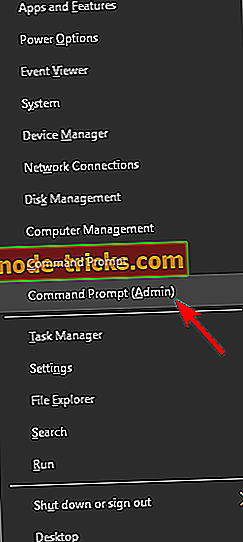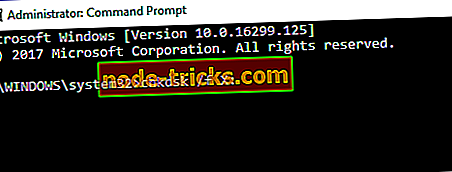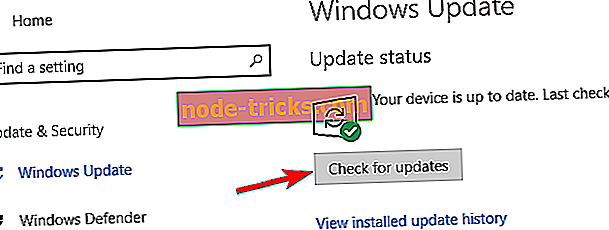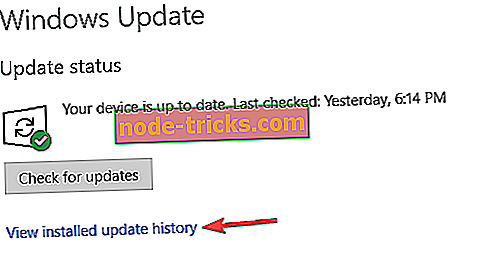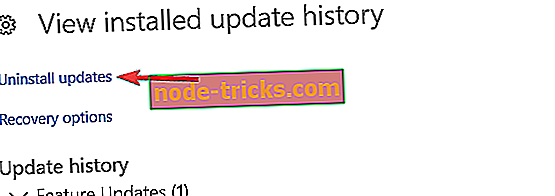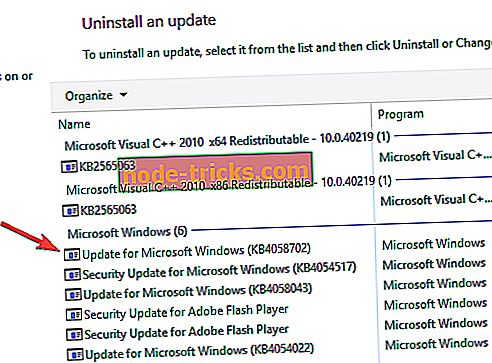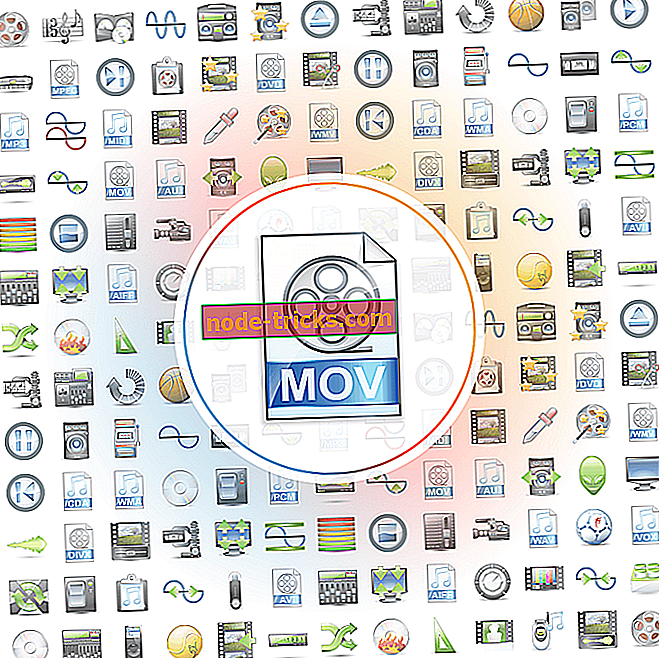Pilns labojums: sistēmas atjaunošanas kļūda 0x80070091 uz Windows 10, 8.1, 7
Windows 10 ir uzticama operētājsistēma, bet tas nenozīmē, ka nekādas problēmas nekad neietekmē. Dažreiz, nopietnu problēmu dēļ, lietotājiem tiek atstāta nekāda iespēja, kā tikai veikt sistēmas atjaunošanu. Šādā veidā dators tiek atgriezts agrāk, saukts par sistēmas atjaunošanas punktu, kad operētājsistēma strādāja perfekti.
Daudzi Windows 10 lietotāji nesen ziņoja, ka sistēmas atjaunošanas process nav pabeigts. Konkrētāk, process sākas, bet pēc tam pēkšņi sasalst un ekrānā parādās kļūdas ziņojums.
Daudzi pirmoreiz domāja, ka šo kļūdu izraisīja jaunākie Patch otrdienas atjauninājumi, bet tā nav. Pirmais ziņu vilnis ieradās februārī.
Sistēmas atjaunošanas kļūda 0x80070091
Lūk, kā viens lietotājs apraksta problēmu:
Es mēģināju SysRes no diviem punktiem, abi ar tādu pašu neveiksmi.
Sistēmas atjaunošana nav sekmīgi pabeigta. Jūsu datora sistēmas faili un
iestatījumi nav mainīti.
Informācija:
Sistēmas atjaunošana neizdevās, atjaunojot direktoriju no atjaunošanas punkta.
Avots: AppxStaging
Galamērķis:% ProgramFiles% WindowsApps
Sistēmas atjaunošanas laikā radās neprecizēta kļūda. (0x80070091)
Abi mēģinājumi bija no: izvēlieties citu atjaunošanas punktu> rādīt vairāk atjaunošanas punktu tipa dublējumu. Man tiešām ir vajadzīga šī funkcija. Jebkuri risinājumi?
Labā ziņa ir tā, ka Microsoft nesen ir atzinusi šo jautājumu. Uzņēmums solīja, ka pēc iespējas ātrāk izvērsīs labojumfailu.
Tajā pašā laikā tā ir piedāvājusi arī pagaidu risinājumu, ko pieredzējušie lietotāji var izmantot, lai labotu kļūdu 0x80070091.
Sistēmas atjaunošanas kļūda 0x80070091 var kavēt noteiktus jautājumus datorā. Runājot par šo kļūdu, šeit ir dažas līdzīgas problēmas, par kurām lietotāji ziņoja:
- Windows 10 sistēmas atjaunošana veiksmīgi netika pabeigta - šis ziņojums parasti parādās, ja rodas problēma saistībā ar sistēmas atjaunošanu. Tomēr jums vajadzētu būt iespējai atrisināt šo problēmu ar kādu no mūsu risinājumiem.
- 0x80070091 Windows 7 - Šī kļūda var parādīties arī vecākās Windows versijās. Pat ja jūs neizmantojat Windows 10, jums jāzina, ka gandrīz visus mūsu risinājumus var izmantot gan Windows 7, gan 8.
- Sistēmas atjaunošana radās kļūda, negaidīta kļūda, nezināma kļūda - dažkārt, mēģinot veikt sistēmas atjaunošanu, var rasties dažas kļūdas. Vairumā gadījumu šīs problēmas izraisa bojāti sistēmas faili, tāpēc pārliecinieties, ka esat pārbaudījis failu korupciju.
- Sistēmas atjaunošana neizdevās pretvīrusu dēļ - dažos gadījumos šī problēma var rasties jūsu antivīrusu dēļ. Antivīruss var traucēt jūsu operētājsistēmai un radīt šo problēmu, tāpēc pārliecinieties, vai tā ir atspējota un pārbaudiet, vai tā atrisina problēmu.
1. risinājums - pārdēvējiet WindowsApp mapi no drošā režīma
- Ieslēdziet drošajā režīmā.
- Ar peles labo pogu noklikšķiniet uz Sākt un noklikšķiniet uz Komandu uzvedne (Admin).
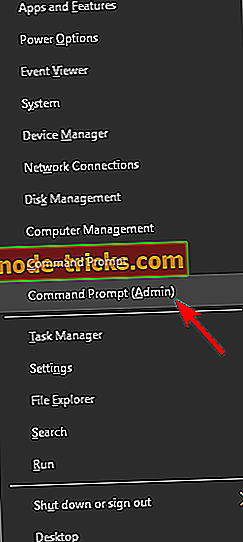
- Ierakstiet šīs komandas pa vienam:
- cd C: Failu faili
- Uzņemts / f WindowsApps / r / d Y
- icacls WindowsApps / grant “% USERDOMAIN%% USERNAME%” :( F) / t
- attrib WindowsApps -h
- pārdēvēt WindowsApps WindowsApps.old
- Atkal restartējiet sistēmu Windows.
- Palaidiet sistēmas atjaunošanu.
2. risinājums - pārbaudiet savu antivīrusu
Antivīrusu lietošana ir diezgan svarīga, ja vēlaties aizsargāt datoru no draudiem tiešsaistē, tomēr dažreiz jūsu antivīruss var traucēt jūsu sistēmai un izraisīt šīs kļūdas rašanos. Ja datorā ir kļūda 0x80070091, iespējams, vēlēsities mēģināt atspējot noteiktus pretvīrusu līdzekļus. Dažreiz jūsu antivīruss var bloķēt citas programmas piekļūt noteiktiem katalogiem, un tas var izraisīt šo problēmu.
Ja problēma joprojām pastāv, iespējams, būs pilnībā jāatslēdz jūsu antivīruss. Sliktākajā gadījumā, iespējams, ir jāinstalē antivīruss. Kad jūsu antivīruss ir noņemts, pārbaudiet, vai problēma ir atrisināta.
Ja jūsu antivīruss bija problēma, varētu būt lietderīgi apsvērt iespēju pārslēgties uz citu pretvīrusu programmatūru. Tirgū ir daudz lielisku antivīrusu rīku, bet labākais ir Bitdefender, tāpēc jāmēģina to izmēģināt.
3. risinājums - izmantojiet trešo pušu rīkus
Pēc lietotāju domām, 0x80070091 kļūda var rasties, ja rodas problēmas ar WindowsApps mapi. Tomēr, iespējams, varēsit atrisināt šo problēmu, izmantojot trešās puses rīku, piemēram, Unlocker . Lai atrisinātu šo problēmu, jums jādara šādi:
- Lejupielādējiet un instalējiet Unlocker .
- Tagad dodieties uz C: Program Files . Ar peles labo pogu noklikšķiniet uz WindowsApp mapes un izvēlnē atlasiet Unlocker .
- Nolaižamajā izvēlnē atlasiet Pārdēvēt un nomainiet direktorijas nosaukumu uz WindowsApps.old . Noklikšķiniet uz Labi, lai saglabātu izmaiņas.
- Ja saņemat ziņojumu, kurā tiek prasīts pārsaukt objektu sāknēšanas laikā, izvēlieties Jā .
Pēc tam jums vajadzētu būt iespējai veikt sistēmas atjaunošanu bez jebkādām problēmām. Kā redzat, šis risinājums ir diezgan vienkāršs, un, ja neesat pārāk laipns par komandrindu, jūs varētu vēlēties izmēģināt šo risinājumu.
4. risinājums - izmantojiet Linux Live CD
Ja rodas problēmas ar sistēmas atjaunošanu un kļūdu 0x80070091, problēmu, iespējams, var novērst, izmantojot Linux Live CD. Lai to izdarītu, vienkārši lejupielādējiet jebkuru Linux versiju un izveidojiet bootable mediju.
Kad sākat ielādēt no sāknēšanas datu nesēja, izvēlieties iespēju izmēģināt Linux bez instalēšanas. Tagad dodieties uz C: Program Files un pārdēvējiet WindowsApps direktoriju uz WindowsApps.old .
Pēc tam, restartējiet datoru un palaidiet sistēmu Windows. Uzņemiet WindowsApps.old direktoriju un mēģiniet vēlreiz veikt sistēmas atjaunošanu.
5. risinājums - palaist chkdsk skenēšanu
Pēc lietotāju domām, dažkārt failu korupcija var izraisīt kļūdas 0x80070091 parādīšanos, veicot sistēmas atjaunošanu. Lai atrisinātu problēmu, ir jāveic skenēšana. Tas ir diezgan vienkāršs, un to var izdarīt, veicot šādas darbības:
- Atveriet komandu uzvedni kā administratoru.
- Tagad ievadiet komandu chkdsk / f X:. Noteikti nomainiet X ar sistēmas disku. Vairumā gadījumu tas būtu C. Tagad nospiediet Enter, lai palaistu komandu.
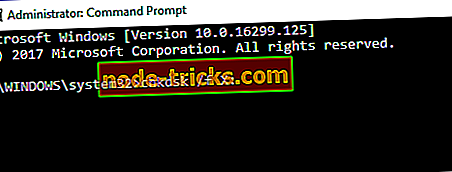
- Jums tiks lūgts ieplānot diska skenēšanu nākamajā atsāknēšanas reizē. Ievadiet Y un nospiediet Enter, lai apstiprinātu.
- Restartējiet datoru.
Sāksies Chkdsk skenēšana. Skenēšana var ilgt aptuveni 15 minūtes vai ilgāk atkarībā no sistēmas diska lieluma. Kad skenēšana ir pabeigta, pārbaudiet, vai problēma joprojām parādās.
6. risinājums - Saglabājiet savu sistēmu
Pēc lietotāju domām, šī problēma var parādīties, ja jūsu sistēma ir novecojusi. Tomēr šo problēmu var viegli atrisināt, atjauninot operētājsistēmu. Vairumā gadījumu sistēma Windows automātiski instalē trūkstošos atjauninājumus, bet dažkārt dažu problēmu dēļ jūs varat palaist garām atjauninājumu vai divas.
Tomēr jūs vienmēr varat pārbaudīt trūkstošos atjauninājumus manuāli. Lai to izdarītu, izpildiet šīs darbības:
- Nospiediet Windows taustiņu + I, lai atvērtu iestatījumu lietotni .
- Tagad dodieties uz sadaļu Update & Security .

- Noklikšķiniet uz pogas Pārbaudīt atjauninājumus .
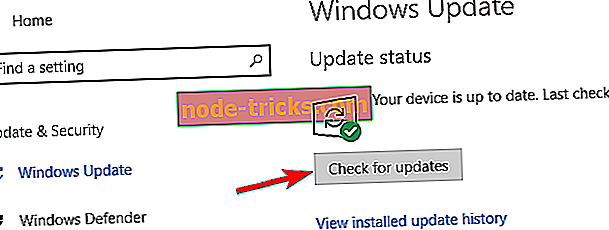
Tagad Windows pārbaudīs pieejamos atjauninājumus. Ja ir pieejami atjauninājumi, tie tiks lejupielādēti fonā. Kad atjauninājumi ir lejupielādēti, jums ir nepieciešams restartēt datoru, lai tos instalētu. Pēc datora atjaunināšanas uz jaunāko versiju pārbaudiet, vai problēma ir atrisināta.
7. risinājums - noņemiet problemātiskus atjauninājumus
Ja šī problēma sākās parādīties nesen, ir diezgan iespējams, ka atjauninājums to izraisīja. Windows 10 instalē atjauninājumus automātiski, un dažreiz daži atjauninājumi var izraisīt tādas problēmas kā šī. Ja rodas aizdomas, ka šī problēma radījusi atjauninājumu, iesakām noņemt problemātiskus atjauninājumus.
Instalēto atjauninājumu noņemšana ir diezgan vienkārša, un to var izdarīt, veicot šādas darbības:
- Atveriet lietotni Iestatījumi un dodieties uz sadaļu Update & Security .
- Tagad izvēlieties Skatīt instalēto atjauninājumu vēsturi .
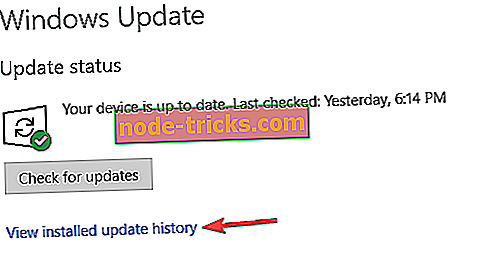
- Tagad jums vajadzētu redzēt jaunāko atjauninājumu nosaukumus. Iegaumējiet viņu vārdus vai pierakstiet tos. Atlasiet Atinstalēt atjauninājumus .
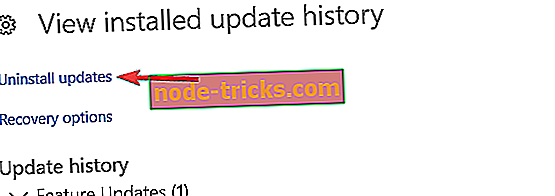
- Tiks parādīts atjauninājumu saraksts. Veiciet dubultklikšķi uz atjauninājuma, kuru vēlaties noņemt, un izpildiet ekrānā redzamos norādījumus.
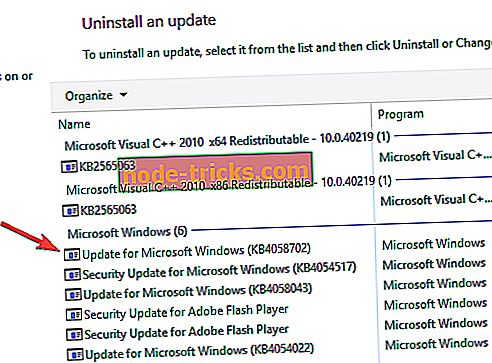
Pēc atjaunināšanas noņemšanas problēma ir jāatrisina. Ņemiet vērā, ka operētājsistēma Windows 10 automātiski instalē trūkstošos atjauninājumus, tāpēc atjauninājums tiks instalēts vēlreiz un radīsies problēma.
Lai to novērstu, iesakām bloķēt automātiskos Windows atjauninājumus. To darot, šo atjauninājumu pārtraucat instalēt un problēma vairs neparādīsies.
8. risinājums - noņemt problemātiskos lietojumus
Dažreiz šī problēma var rasties dažu lietojumprogrammu dēļ. Ja nesen instalējāt kādas jaunas lietojumprogrammas, var būt lietderīgi tos noņemt un pārbaudīt, vai tas atrisina problēmu.
Ir daudz veidu, kā atinstalēt lietojumprogrammu, bet labākais veids ir izmantot atinstalēšanas programmatūru. Šīs lietojumprogrammas ir speciāli izstrādātas, lai noņemtu visus failus un reģistra ierakstus, kas saistīti ar lietojumprogrammu, kuru vēlaties noņemt, tāpēc noteikti izmēģiniet tos.
Ja meklējat labu atinstalēšanas programmatūru, pārliecinieties, ka esat apsvēris IOBit atinstalētāju .
Un tas palīdzēs jums atbrīvoties no kļūdas 0x80070091.